La meilleure façon de conserver vos vieilles photos pour toujours est de les numériser. Cependant, certaines photos anciennes ont été endommagées et doivent être restaurées. Comment restaurer de vieilles photos? Dans cet article, vous apprendrez à réparer d'anciennes photos avec un ancien logiciel de restauration de photos.
Vous voudrez peut-être restaurer d'anciennes photos lorsque vous constaterez qu'elles sont endommagées. Avant de réparer ces vieilles photos, vous devez les numériser avec un scanner photo.
Lorsque vous avez terminé, continuez à lire cet article et découvrez comment restaurer d'anciennes photos. Vous voulez faire un vieux diaporama de photos? Essayez l'excellent créateur de diaporamas photo - MiniTool MovieMaker publié par MiniTool.
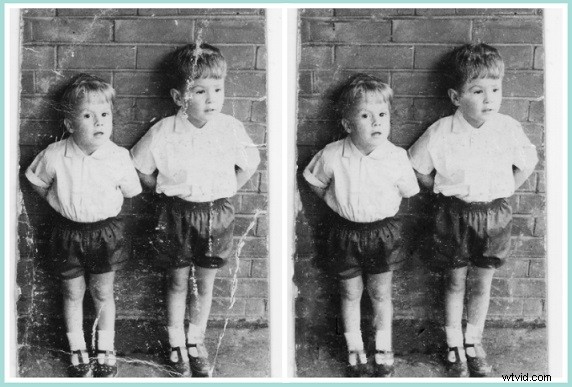
Comment restaurer d'anciennes photos dans Photoshop
Photoshop est le logiciel de conception graphique le plus populaire. C'est très puissant. Vous pouvez l'utiliser pour augmenter la résolution de l'image, ajouter un arrière-plan à la photo, redimensionner les images et rendre l'image transparente. Plus important encore, il peut être utilisé comme ancien logiciel de restauration de photos pour réparer d'anciennes photos.
Voyons maintenant comment restaurer d'anciennes photos dans Photoshop.
Étape 1. Lancez l'application Photoshop sur l'ordinateur.
Étape 2. Faites glisser et déposez l'ancienne photo qui doit être corrigée dans Photoshop ou appuyez sur Fichier> Ouvrir… pour ouvrir l'ancienne photo souhaitée.
Étape 3. Trouvez l'outil Patch dans le panneau de gauche et cliquez dessus.
Étape 4. Choisissez la photo que vous avez importée et déplacez l'outil sur la zone endommagée pour réparer l'ancienne photo. Lorsque vous utilisez l'outil Patch, vous feriez mieux de zoomer sur la photo pour rendre la zone endommagée plus claire.
Étape 5. Après avoir terminé le processus de restauration de photos, vous pouvez accéder à Fichier> Enregistrer pour le Web pour enregistrer la photo restaurée.
Comment restaurer d'anciennes photos dans Pixlr
La deuxième méthode pour réparer les anciennes photos consiste à utiliser Pixlr. Ceci est un éditeur de photos en ligne. Avec lui, vous pouvez restaurer d'anciennes photos en ligne sans installer de logiciel tiers.
Voici les étapes détaillées sur la façon de restaurer d'anciennes photos dans Pixlr.
Étape 1. Ouvrez le site Web Pixlr et choisissez l'option ADVANCED PIXLR E.
Étape 2. Cliquez sur OUVRIR L'IMAGE pour importer l'ancienne photo que vous souhaitez restaurer. Ou collez l'URL de l'image en cliquant sur LOAD URL .
Étape 3. Choisissez l'outil de réparation et utilisez-le pour supprimer les rayures. Vous pouvez également ajuster la taille de l'outil de réparation en sélectionnant la taille souhaitée dans la Taille boîte.
Étape 4. Ensuite, vous pouvez utiliser l'outil Cloner dans la barre d'outils pour rendre l'ancienne photo que vous venez de restaurer plus naturelle.
Étape 5. Après cela, cliquez sur Fichier> Enregistrer… pour enregistrer cette photo.
Si vous supprimez accidentellement d'anciennes photos et que vous souhaitez restaurer des photos, vous pouvez lire ce post :Récupérer gratuitement des photos perdues/supprimées à partir d'une carte mémoire, d'un téléphone, d'un appareil photo, etc.
2 meilleurs anciens logiciels de restauration de photos
Après avoir appris à réparer de vieilles photos, voici les 2 meilleurs logiciels de restauration de vieilles photos.
1. Retoucher
Inpaint peut non seulement vous aider à restaurer d'anciennes images, mais également à supprimer les objets inutiles des photos. Avec ce logiciel de restauration de photos, vous pouvez facilement reconstruire la zone endommagée.
2. Pilote de retouche
Retouch Pilot est un excellent outil pour réparer de vieilles photos. Il vous permet de corriger les rayures, la poussière et les taches pour donner à ces vieilles photos un aspect neuf.
Article connexe :6 meilleurs créateurs d'images de profil :créez des avatars amusants et sympas.
Conclusion
Il est facile de restaurer de vieilles photos, n'est-ce pas ? Choisissez le logiciel de restauration de photos que vous aimez et essayez ! Si vous aimez ce post, n'oubliez pas de le partager avec vos amis !
